Photoshop为室内婚片调制出质感的
付杰 人气:0
本教程主要使用Photoshop调出室内婚片怀旧复古冷色调,原图的质量很好,我们可以稍微使用磨皮滤镜来处理之后进行我们想要的效果调色即可,这种冷色效果是很多人都是非常喜欢的效果,整体的人物和环境搭配非常完美,喜欢的朋友可以一起来学习吧。
本教程为思缘论坛特约嘉宾付杰(QQ:617291798)原创教程,转载请注明作者和出处。
先看看效果图

下面是原图

1.原图照片昏暗我们对照片进行,漂白,CTRL+A/T+~,建立高光选区填充白色,不透明度降低到%50,这种方法,也是照片提亮的一种方法,更加保留层次
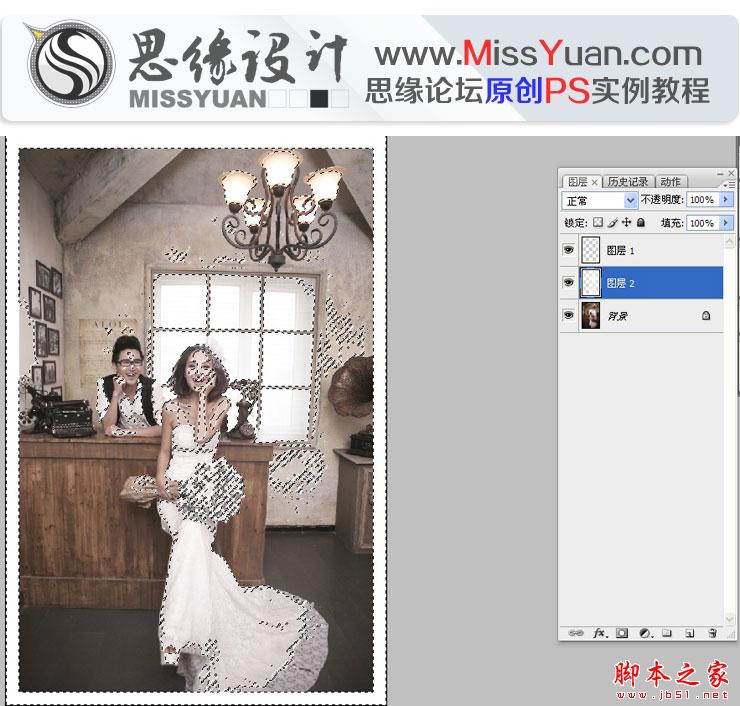
2.曲线提亮,下面,压透,把整体弄通透保留完美的细节

3.执行磨皮滤镜把皮肤处理干净,去除瑕疵和噪点过重的地方
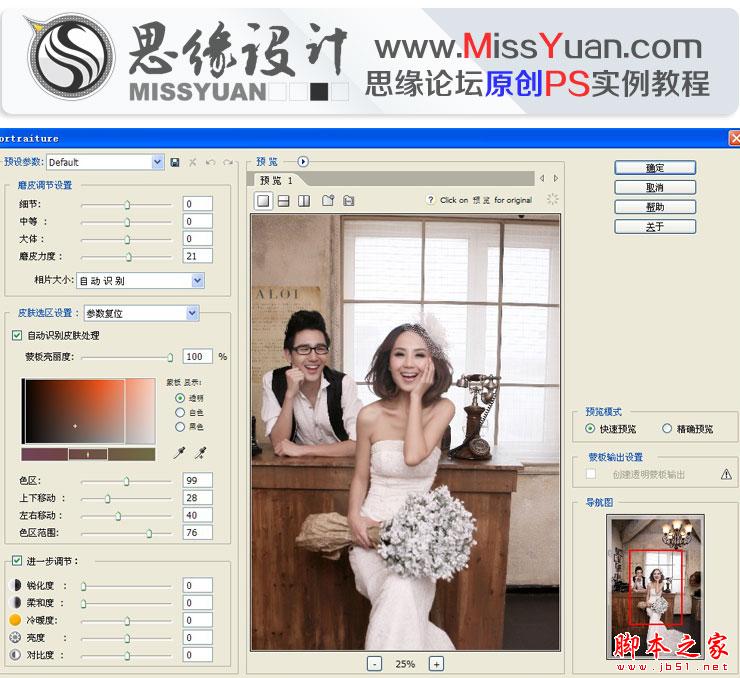
4.执行可选颜色把整体减红,体现,暗黄调调
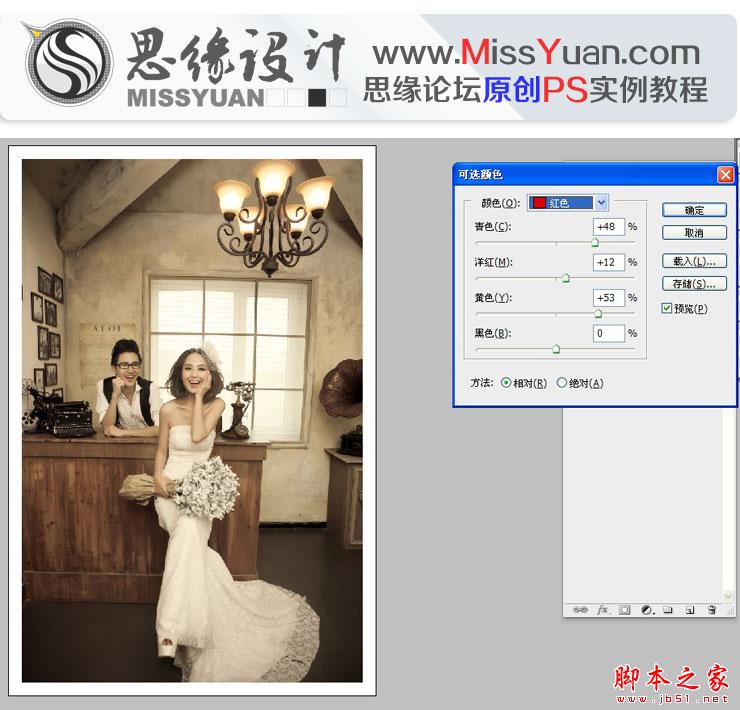
5.选择可选颜色,减黄,减黑,整体黄色变淡点,变雅一些

6.执行曲线,先选择蓝色通道直线压蓝,照片调黄一点,在选择正常模式曲线打个S型调整体调透

7.选择色彩平衡加蓝,减青色,添加适量,要体现怀旧复古的感觉才行

8.吧台的颜色太红,抢眼,我们执行可选颜色对其减红,呈现复古黄色

9.选择可选颜色,选择黑色,对照片略微添加淡淡,蓝色,增强点气氛
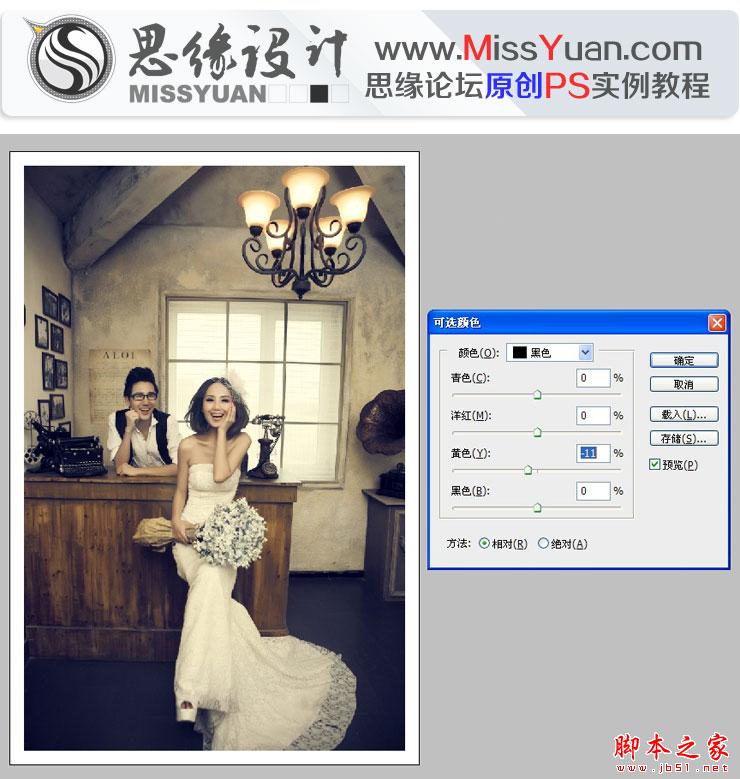
10.复制一个人物图层执行滤镜-其他-高反差保留,半径10,,只要是给照片添加,层次,质感,起到比锐化更好的作用
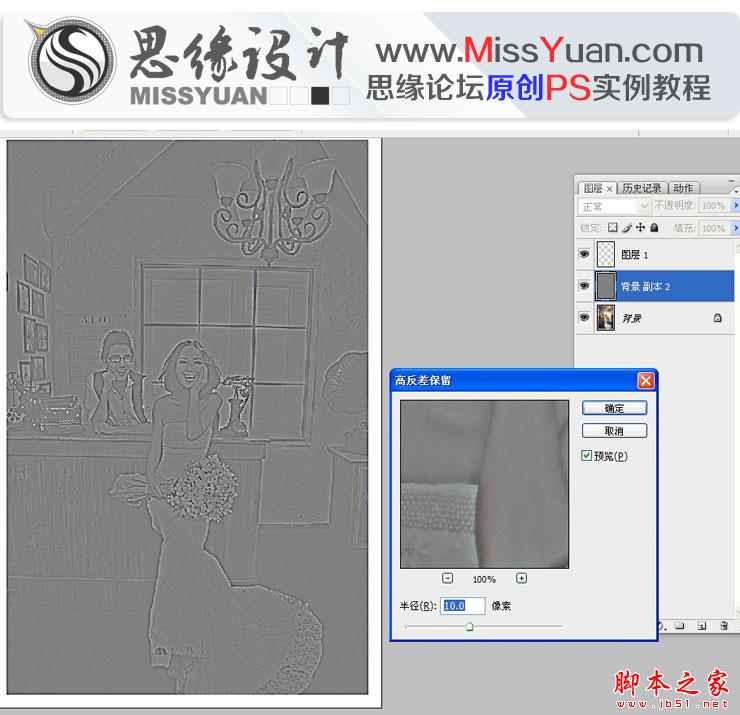
11.把执行完成的高反差保留,图层的正常模式调整成柔光模式,颜色就完成了

本教程为思缘论坛特约嘉宾付杰(QQ:617291798)原创教程,转载请注明作者和出处。
先看看效果图

下面是原图

1.原图照片昏暗我们对照片进行,漂白,CTRL+A/T+~,建立高光选区填充白色,不透明度降低到%50,这种方法,也是照片提亮的一种方法,更加保留层次
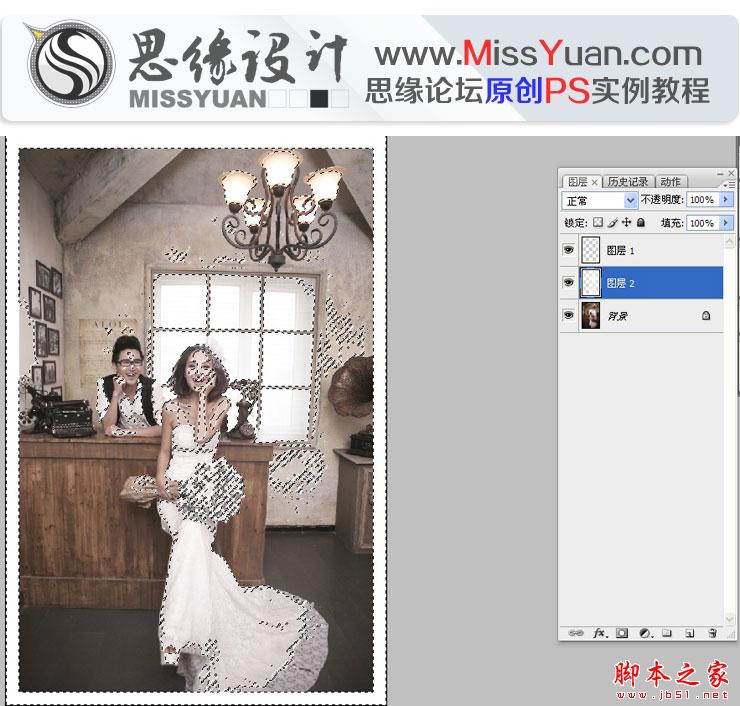
2.曲线提亮,下面,压透,把整体弄通透保留完美的细节

3.执行磨皮滤镜把皮肤处理干净,去除瑕疵和噪点过重的地方
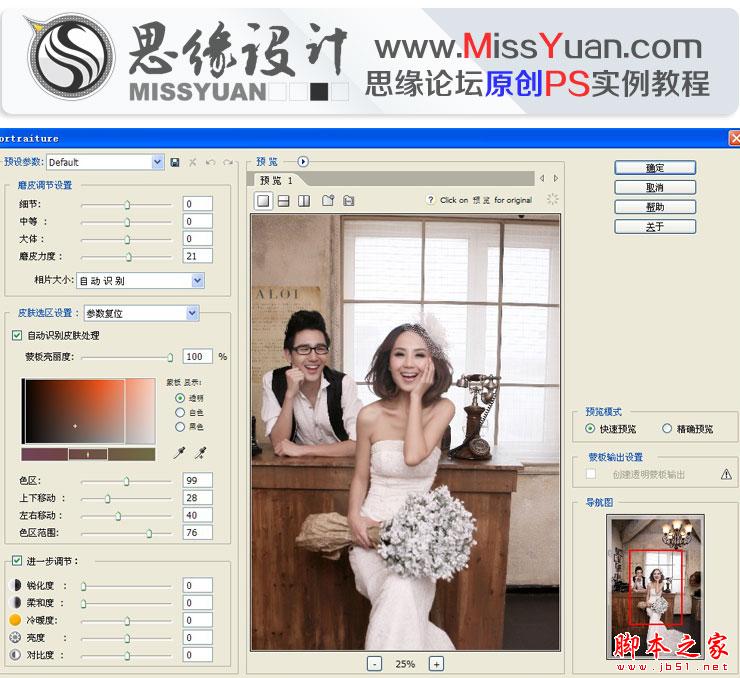
4.执行可选颜色把整体减红,体现,暗黄调调
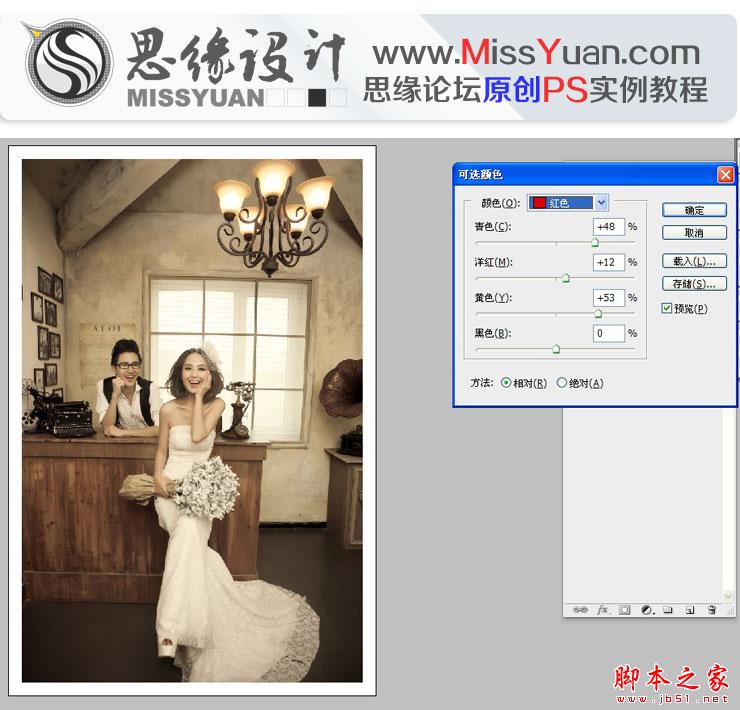
5.选择可选颜色,减黄,减黑,整体黄色变淡点,变雅一些

6.执行曲线,先选择蓝色通道直线压蓝,照片调黄一点,在选择正常模式曲线打个S型调整体调透

7.选择色彩平衡加蓝,减青色,添加适量,要体现怀旧复古的感觉才行

8.吧台的颜色太红,抢眼,我们执行可选颜色对其减红,呈现复古黄色

9.选择可选颜色,选择黑色,对照片略微添加淡淡,蓝色,增强点气氛
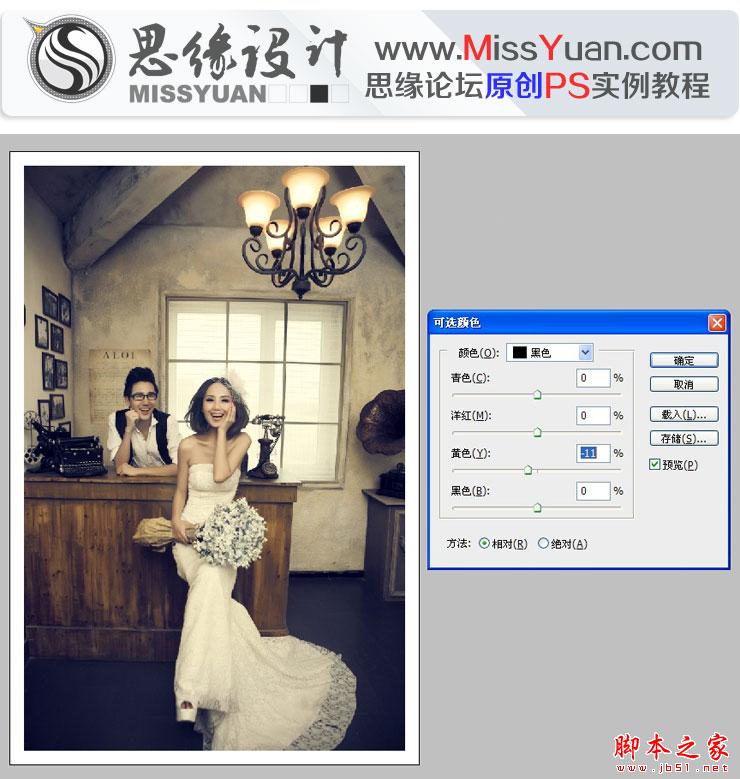
10.复制一个人物图层执行滤镜-其他-高反差保留,半径10,,只要是给照片添加,层次,质感,起到比锐化更好的作用
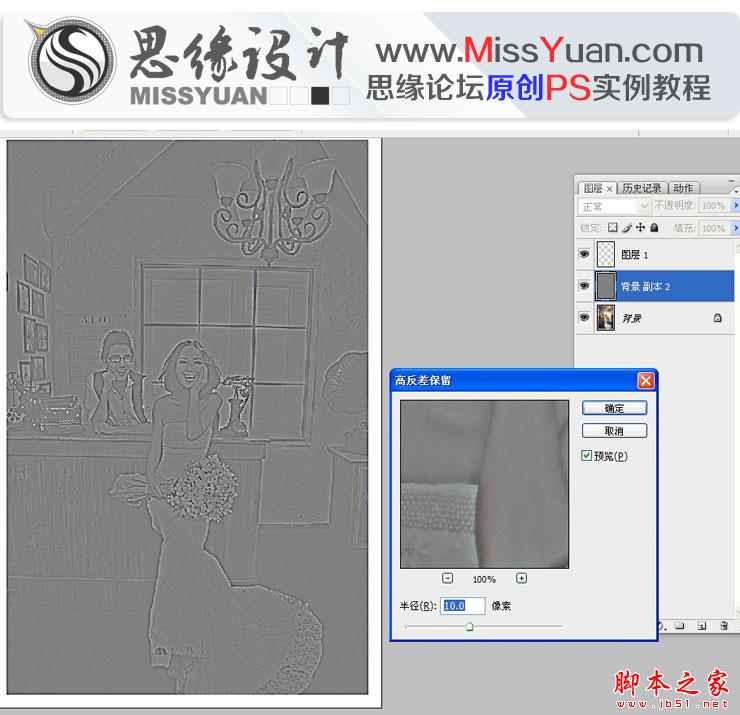
11.把执行完成的高反差保留,图层的正常模式调整成柔光模式,颜色就完成了

加载全部内容